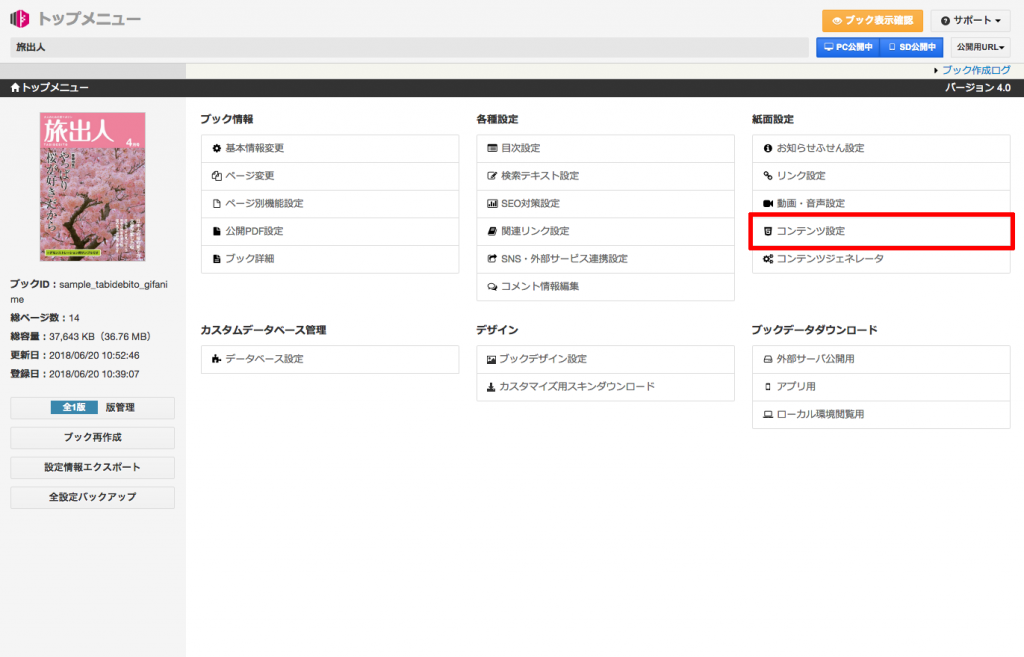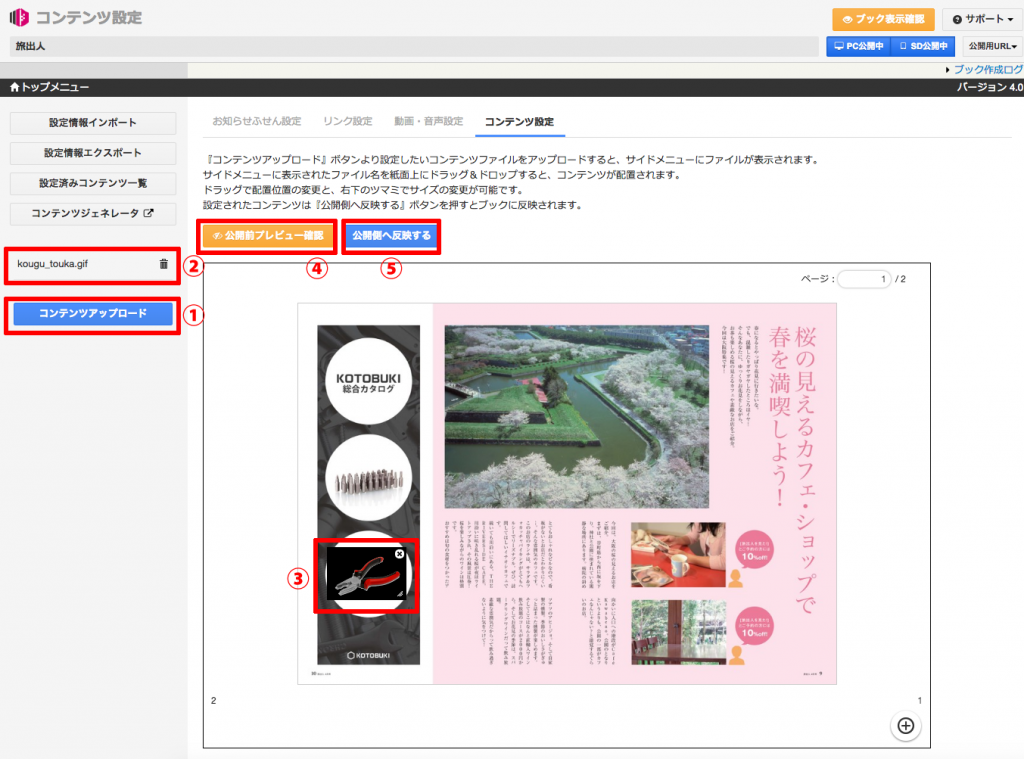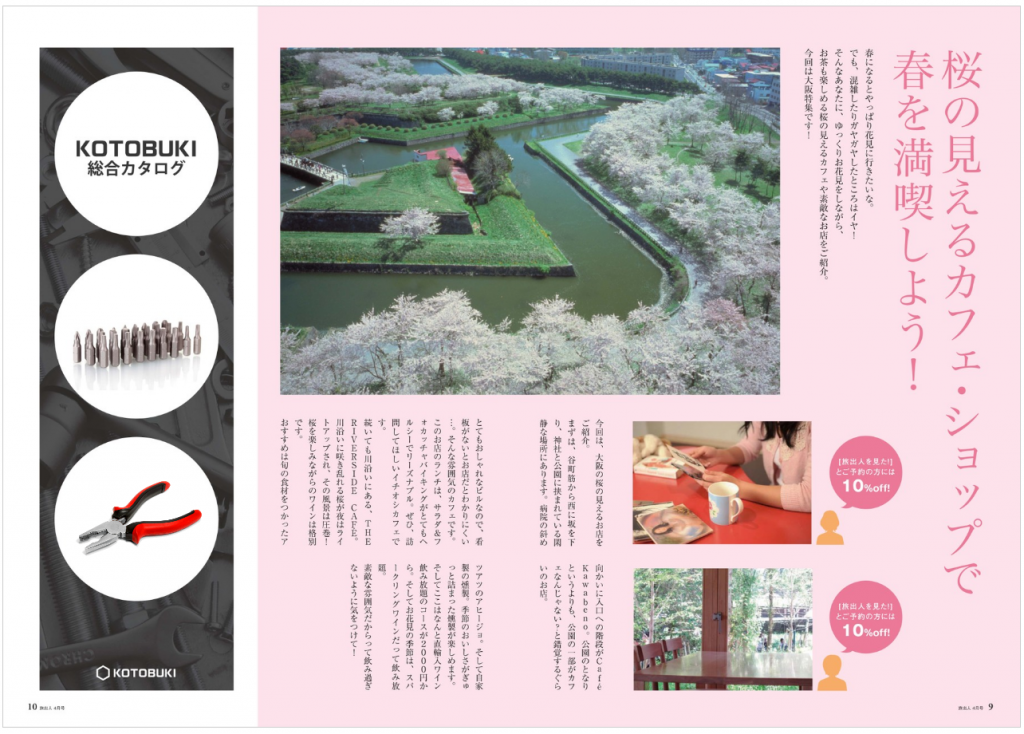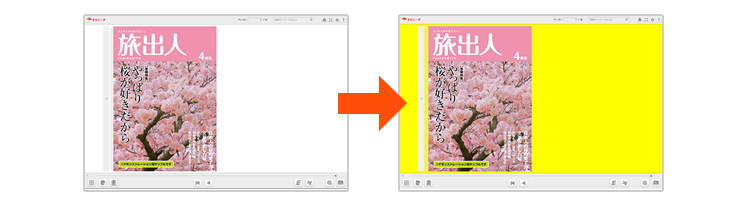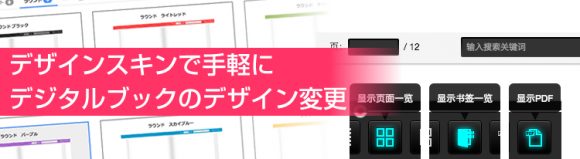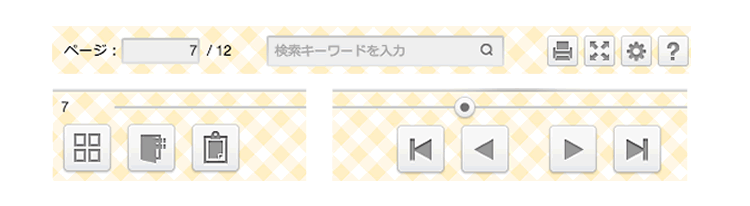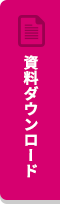GIFアニメをデジタルブックに埋め込む方法
WebサイトやSNSでもよく見られるGIFアニメーション(以下、GIFアニメ)ですが、デジタルブックに表示させることができます。
本記事では、GIFアニメの作り方から、デジタルブックに埋め込む方法までをご紹介します。
GIFアニメとは
GIFアニメとは、GIFという拡張子を持った数枚の静止画をパラパラ漫画の要領でつなぎ合わせて作られた動く画像のことです。
動画やスライドショーのような見せ方ができ、Webサイト上ではクリックをしなくても自動再生されるので、よりインパクトのある見せ方ができると再び脚光を浴びています。
なぜGIFアニメがまた流行っているのか
1990年頃からWebサイトなどに利用されていたGIFアニメですが、2000年代からリッチでお洒落な動きが可能なFLASHが流行りだし、GIFアニメは影の薄い存在になっていきました。しかし、スマートフォンの登場以降、iPhoneがFLASHに対応していなかったことから、今度はFLASHが衰退しGIFアニメの普及が同時に起こるようになりました。
GIFアニメはiPhoneはもちろんAndroidやタブレット、PCなどデバイスを選ばずに再生できます。
個人利用以外にも大手企業がSNSを利用したプロモーションに活用してそれをスマホユーザーが拡散し、より多くのユーザーの目に触れることが多くなったことが流行に拍車をかけたと言えます。
ユニクロ
人気の #シフォンスカート に春の新色登場。
裾は消しプリーツでさらにふんわりアップデート。
洗濯機でも洗えて、お手入れラクチン。https://t.co/blxKx0DUg3pic.twitter.com/H4RhsRd2sC— ユニクロ (@UNIQLO_JP) 2017年2月12日
セブンイレブン・ジャパン
\もうすぐ #節分 /
期間限定スイーツ登場♪
赤鬼の顔や鬼の金棒、鬼のパンツ柄をイメージしたパッケージが、節分にピッタリ!
みなさんは、どれを食べてみたいですか? https://t.co/q4hiDsgI3J pic.twitter.com/Zib1NKANV4— セブン‐イレブン・ジャパン (@711SEJ) 2017年1月27日
GIFアニメが簡単に作成できるサービス
また、GIFアニメはFLASHと違い、画像を数枚つなぎ合わせて作るという分かりやすい構造のため作成そのものが簡単です。Photoshopを持っていなくても無料で簡単にGIFアニメを作れるサービスがいくつもあり、手軽さも人気の理由です。
こちらのGIFアニメは以下の「GIFメーカー」で作成しました。
・GIFアニメ作成「GIFメーカー」
https://syncer.jp/gif-maker
・動画ファイルから作成「EZ GIF.COM」
https://ezgif.com/video-to-gif
デジタルブックにGIFアニメを埋め込もう
GIFアニメはデジタルブックにも問題なく表示できます。
デジタルブックのメリットでもある「動きのある表現力」とGIFアニメの相性はもちろん、手軽に訴求力のある表現が可能になります。
meclibでデジタルブックにGIFアニメを埋め込む手順
1.デジタルブックを作成したら、作成画面の「コンテンツ設定」の編集画面にアクセスします。
2.「コンテンツ設定」の編集画面で以下手順で進めます。
①左カラム一番下にある「コンテンツアップロード」をクリックします。
②事前に準備しておいたGIFアニメのファイルをアップロードします。
③埋め込みたい場所に②のファイルをドラッグ・アンド・ドロップで配置します。
④「公開前プレビュー確認」で確認します。
⑤問題なければ「公開側へ反映する」をクリックして完了。
これでGIFアニメがデジタルブックに埋め込まれました。
3.デジタルブックを表示すると、GIFアニメが埋め込まれていることが確認できます。
GIFアニメを使用する際の注意点
GIFアニメをデジタルブックに埋め込む際の注意点があります。
GIFアニメは画像1点1点は軽量であっても、その画像を並べて動作する性質上、画像の大きさが大きいほど、また枚数や秒数が増えるほどにデータ容量が大きくなります。
データ容量の大きいGIFアニメを再生した際にブラウザやアプリによっては、正常に再生されない場合や、メモリオーバーによるアプリのクラッシュが発生する可能性がありますので、その際はデータ容量の軽量化をしてください。
まとめ
今回は、GIFアニメの活用例や作り方から、デジタルブックに埋め込む方法までをご紹介しました。
GIFアニメは古くから馴染みのあるものですが、今は昔と違い、GIFアニメを無料で簡単に作成できるサービスやアプリがあります。動画よりも手軽で、テキストや静止画よりもインパクトのあるGIFアニメ。工夫次第でより魅力的なコンテンツを作成できることでしょう。
ぜひ、GIFアニメをデジタルブックに活用してみてください。

関連記事
-

全ページ共通で表示する「お問い合せボタン」の設置方法
-

スライドコンテンツでリッチなデジタルブックを作成!
-

デザインスキンのカスタマイズ#2 背景色を変更する方法
-

電子カタログ作成時、共通箇所にたくさんのリンクを設定する方法
-

リンク設定で効果的なデジタルブックを作ろう
-

デジタルブックに画像・YouTube・地図を配置する方法(ポップアップ表示)
-

観音折りパンフレットのデジタルブック作成方法
-

デザインスキンで手軽にデジタルブックのデザイン変更
-

デザインスキンのカスタマイズ#3 ヘッダー・フッターの背景の変更
-

コンテンツジェネレータを使って効果の高いデジタルブックを作ってみよう
-

動画埋め込みでサムネイル画像表示や再生開始地点を指定する方法
-

カタログ内の商品が売り切れた場合の対応方法